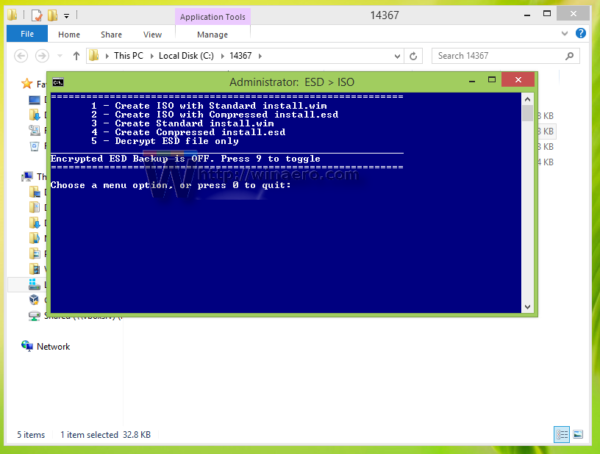Windows 10 Redstone 4 -rakennus 17133 odotettiin olevan viimeinen version 1803 julkaisu sen jälkeen, kun se julkaistiin Insiders on Fast, Slow, and Release Preview -renkaille lyhyessä ajassa. Kuitenkin, virheen takia , julkaisua lykättiin ja uusi koontiversio julkaistiin.
Mainonta
Windows 10 Build 17134 on uusin Windows 10: n Redstone 4 -rakenne tämän kirjoituksen jälkeen. Se on jo julkaistu Nopeat ja hitaat rengaspiiriläiset . Tänään Redmond-ohjelmistojätti valmisteli Windows 10 Build 17134: n julkaistavaksi Media Creation Tool -työkalun kautta.
Media Creation Tool on erityistyökalu, jonka avulla voit luoda käynnistettävää mediaa Windows 10: n avulla. Se voi ladata Windows 10: n automaattisesti.
Vinkki: Voit lopettaa Media Creation Tool -sovelluksen alustaa asema .
kuinka nauhoittaa kasvokutsu puhelun äänellä
Sovellus käyttää tiedostomuotoja, jotka on optimoitu latausnopeudelle, sisäänrakennettuja mediatiedostojen luontivaihtoehtoja USB: lle ja DVD: lle, ja mahdollistaa ISO-tiedoston luomisen. Se on olemassa 32- ja 64-bittisille Windows-versioille. Tarvitset vain ladata työkalun sopivan version ja suorittaa sen.
miten palauttaa poistetut tekstit
Tämän kirjoituksen jälkeen vaadittavaa suoritettavaa tiedostoa ei ole vielä ladattavissa. Kiinnostuneet käyttäjät voivat kuitenkin kokeilla seuraavaa tiedostoa:
Sieltä löydät kaikki viralliset linkit käyttöjärjestelmän tulevan ominaisuuspäivityksen ESD-tiedostoihin.
Jos haluat rakentaa ISO-tiedoston tiedostoista, katso MDL-käyttäjän Abbodi1406 luoma työkalu.
- Pura wimlib decrypter -työkalu mihin tahansa kansioon ja aseta ESD-tiedosto samaan hakemistoon.
- Napsauta hiiren kakkospainikkeella purkaa.cmd tiedosto ja suorita se järjestelmänvalvojana pikavalikosta.
- Kirjoita komentokehotteeseen 1 koko ISO-kuva:
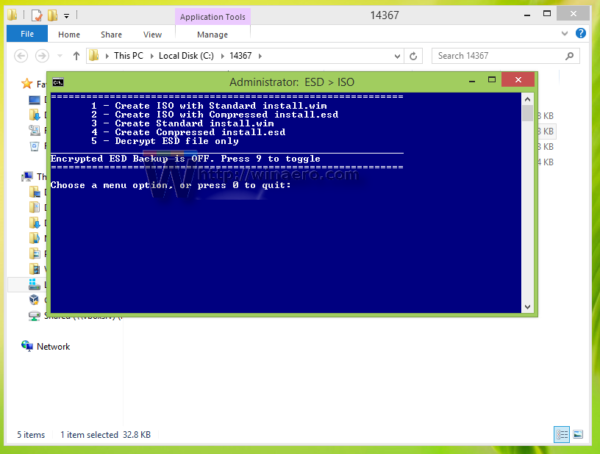
- Odota muutama minuutti ja olet valmis.
Jos et ole tyytyväinen oman ISO-kuvan rakentamiseen, on olemassa vaihtoehtoinen tapa.
Asenna Windows 10 Build 17134 Media Creation Tool -sovelluksella
- ladata Median luontityökalu .
- Lataa seuraava CAB-arkisto .
- Kopioi ladattu CAB-arkisto kansioon, johon tallennat MediaCreationTool.exe-tiedoston.
- Siirry kyseiseen kansioon Resurssienhallinnalla.
- Tyyppi
cmd.exesen osoiterivillä ja paina Enter-näppäintä. - Kirjoita komentokehotteeseen komento
MediaCreationTool.exe / Selfhost.
Tämä asentaa Windows 10 Build 17134: n nykyiseen Windows-versioon.
kuinka vaihtaa käyttäjänimesi snapchat: ssä
Windows 10 Spring Creators -päivitys , koodinimeltään 'Redstone 4', tuo useita mielenkiintoisia ominaisuuksia. Näitä ovat aikajana, Cortana-parannukset, paljon Sujuva muotoilu -powered apps and Settings -sivut, uudet suojausasetukset ja paljon muuta
Katso Windows 10 RS4: n uudet ominaisuudet
Jos olet kiinnostunut päivityksen viivästyttämisestä, katso artikkeli Kuinka viivästyttää Windows 10: n version 1803 päivitystä . Tämän avulla voit keskeyttää päivityksen enintään 365 päiväksi ja pysyä tarvittaessa nykyisen Windows 10 -version kanssa.
Kiitokset deskmodder.de .